Como corrigir Falha - Erro de download bloqueado no Google Chrome
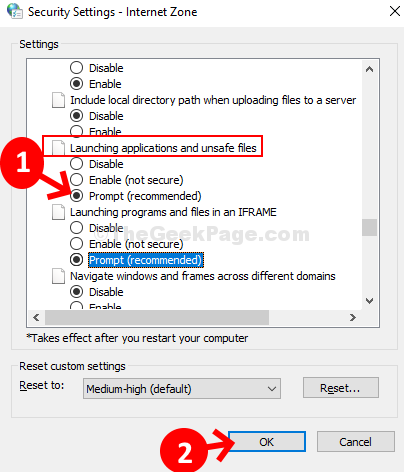
- 814
- 179
- Spencer Emard
Há muitas vezes em que você percebe que, ao baixar um arquivo no seu Google Chrome, o download é falhado e bloqueado. Ele exibe uma mensagem ao lado do download como "falhou - bloqueado". Bem, este é um problema comum causado devido a configurações de segurança que bloqueiam automaticamente o download.
Este erro não é apenas experimentado no Chrome, mas também com outros navegadores como Microsoft Edge, Internet Explorer e Mozilla Firefox. Há chances de você alterar as configurações de segurança com uma versão anterior do Windows ou no Windows 10. Tudo que você precisa fazer é alterar a configuração de volta ao normal. Vamos ver como corrigir este problema.
Observação: - Alguns usuários relataram que desativar o adblock também consertar isso. Você pode tentar isso.
Índice
- Solução 1: Usando propriedades da Internet
- Solução 2: Usando o editor de registro
- Solução 3: Desative o Adblock
Solução 1: Usando propriedades da Internet
Passo 1: aperte o Chave do Windows + R juntos no seu teclado para abrir o Correr caixa. Agora, digite inetcpl.cpl na caixa de pesquisa e acertar Digitar Para abrir o Propriedades da Internet janela.
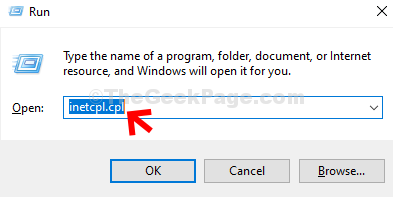
Passo 2: No Propriedades da Internet Janela, selecione o Segurança guia, selecione Internet (o ícone do Blue Globe) e clique em Nível personalizado.
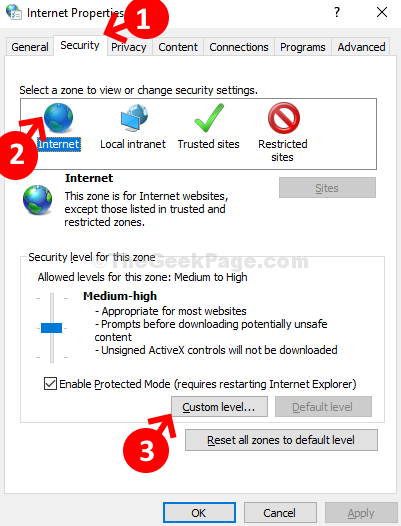
Etapa 3: Em seguida, no Configurações de segurança janela, role para baixo e vá para o Diversos seção.
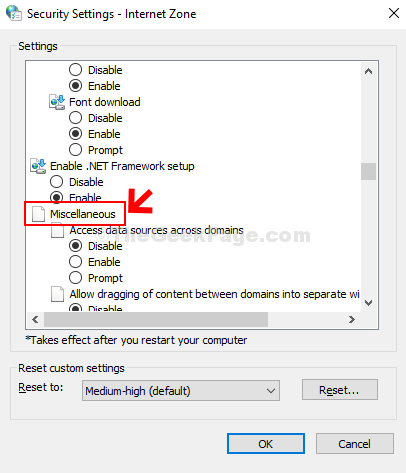
Passo 4: Role para baixo ainda mais e encontre a seção Iniciando aplicativos e arquivos inseguros. Deve estar em um estado com deficiência. Agora, clique no botão de rádio ao lado de Prompt (recomendado). Clique em OK Para salvar as mudanças e saída.
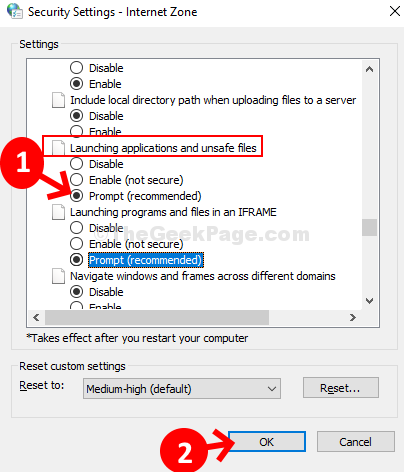
É sobre isso. Agora você pode baixar seus arquivos no Chrome ou em qualquer outro navegador sem erros ou blocos.
Solução 2: Usando o editor de registro
1. Imprensa Chave do Windows + R juntos para abrir correr.
2. Escrever regedit nele e clique OK.
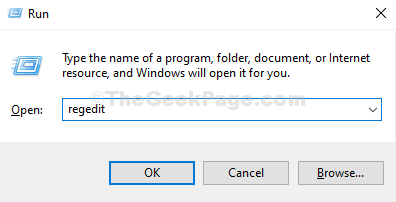
3. Depois que o editor de registro se abrir, clique em Arquivo> Exportar E faça um backup.
Agora, vá para o seguinte local no editor de registro.
Hkey_local_machine \ software \ microsoft \ windows \ currentVersion \ políticas \ anexos
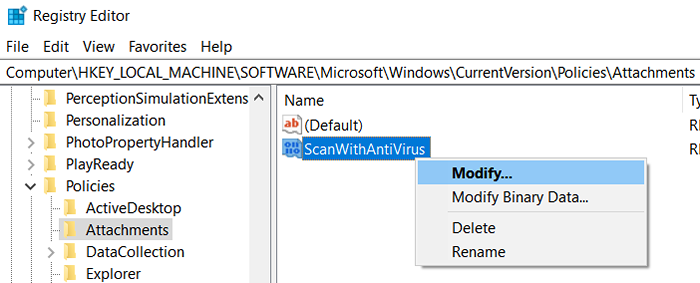
4. No lado direito, basta clicar em Scanwithantivirus e escolha modificar.
5. Alterar dados de valor para 1.
6. Clique em OK.
Tente novamente. Se o problema ainda estiver lá, tente reiniciar seu PC.
Solução 3: Desative o Adblock
Se você usar qualquer plug -in de bloqueio de anúncios, como o Adblock, desative -o uma vez e veja se isso ajuda a resolver seu problema, pois resolveu o problema para muitos usuários.
- « Como corrigir D3DX9_43.Dll ausente do erro do seu computador
- Corrigir, não podemos configurar o hotspot móvel nas configurações do Windows 10/11 »

